[Λύθηκε]Πώς να σκουπίσετε οριστικά ένα τηλέφωνο Samsung;
Σε αυτήν την ανταγωνιστική εποχή, σχεδόν καθημερινά λανσάρονται νέες συσκευές στην ψηφιακή αγορά. Με την πιο πρόσφατη τεχνολογία εύκολα διαθέσιμη, οι άνθρωποι συνήθως θέλουν να απαλλαγούν από το παλιό τους τηλέφωνο σε περίπου ένα χρόνο περίπου για να αγοράσουν ένα νέο. Μιλώντας για τη Samsung, είναι η πιο περιζήτητη μάρκα κινητής τηλεφωνίας αυτές τις μέρες και ο κόσμος είναι τρελός μετά τις νέες τους κυκλοφορίες στη σειρά Galaxy.
Ωστόσο, πολλοί από τους χρήστες του εξακολουθούν να μην ξέρουν πώς να σκουπίσουν μόνιμα μια Samsung πριν την πουλήσουν και η Samsung τείνει να χρησιμοποιεί μια προσαρμοσμένη έκδοση του Android που το καθιστά ακόμη πιο δύσκολο. Σε αυτό το άρθρο σας παρουσιάζουμε τις λύσεις για το Samsung wipe καθώς είναι απαραίτητο να διασφαλίσουμε ότι δεν θα παραμείνουν δεδομένα για τον νέο χρήστη μετά την πώληση.
Ας περάσουμε από τις παρακάτω ενότητες για να μάθετε πώς να σκουπίζετε μια Samsung.
Μέρος 1: Πώς να σκουπίσετε ένα τηλέφωνο Samsung χρησιμοποιώντας την επαναφορά εργοστασιακών ρυθμίσεων;
Η απλούστερη και η πιο χρησιμοποιούμενη μέθοδος για τη Samsung wipes είναι να χρησιμοποιήσει την επιλογή επαναφοράς εργοστασιακών ρυθμίσεων στις ρυθμίσεις. Καθαρίζει τη συσκευή σας και την επαναφέρει σε κατάσταση εκτός συσκευασίας. Αυτό βοηθά στην προστασία όλων των προσωπικών δεδομένων του παλιού χρήστη από το νέο.
Βήμα 1: Δημιουργήστε αντίγραφα ασφαλείας των δεδομένων σας
Προτού επαναφέρετε τη Συσκευή Samsung, συνιστούμε να δημιουργήσετε αντίγραφα ασφαλείας των δεδομένων σας (όλα τα δεδομένα θα χαθούν μετά το σκούπισμα της Samsung).
Βήμα 2: Διαγραφή με την εφαρμογή Ρυθμίσεις
• Ανοίξτε την εφαρμογή Ρυθμίσεις της συσκευής σας.
• Στην ενότητα ‘Προσωπικά’, πατήστε Δημιουργία αντιγράφων ασφαλείας και επαναφορά. Ίσως χρειαστεί να εισαγάγετε το μοτίβο, το PIN ή τον κωδικό πρόσβασής σας.

• Στην ενότητα ‘Προσωπικά δεδομένα’, πατήστε Επαναφορά εργοστασιακών δεδομένων.
• Διαβάστε τις πληροφορίες και μετά πατήστε Επαναφορά τηλεφώνου.
• Εάν έχετε κλείδωμα οθόνης, θα πρέπει να εισαγάγετε το μοτίβο, το PIN ή τον κωδικό πρόσβασής σας.
• Όταν σας ζητηθεί, πατήστε Διαγραφή όλων για να διαγράψετε όλα τα δεδομένα από τον εσωτερικό χώρο αποθήκευσης της συσκευής σας.

• Όταν η συσκευή σας ολοκληρώσει τη διαγραφή, ορίστε την επιλογή επανεκκίνησης της συσκευής σας.
• Θα δείτε την οθόνη «Καλώς ήρθατε», όπως κάνατε όταν ενεργοποιήσατε τη συσκευή σας για πρώτη φορά.
Συγχαρητήρια! Έχετε σκουπίσει με επιτυχία το τηλέφωνό σας Samsung χρησιμοποιώντας την επαναφορά εργοστασιακών ρυθμίσεων.
Μέρος 2: Πώς να σκουπίσετε το τηλέφωνο Samsung από το Find my Phone
Το Find my Phone δημιουργήθηκε από τη Samsung για να βρει πραγματικά χαμένες συσκευές, ωστόσο είναι πολύ βολικό λόγω των δυνατοτήτων του. Σας βοηθά επίσης να σκουπίζετε εξ αποστάσεως το τηλέφωνο Samsung για να προστατεύσετε τα προσωπικά σας δεδομένα.
Σημείωση: Η Samsung συμβουλεύει να χρησιμοποιήσετε το wipe my phone ως έσχατη λύση.

Πώς να χρησιμοποιήσετε το Find My phone για να σκουπίσετε μια συσκευή Samsung;
Ακολουθήστε τα παρακάτω απλά βήματα για να σκουπίσετε το τηλέφωνο Samsung με τη λειτουργία Find my Phone από τη Samsung.
ΕΝΕΡΓΟΠΟΙΗΣΤΕ ΤΑ ΤΗΛΕΧΕΙΡΙΣΤΗΡΙΑ
• Από την Αρχική οθόνη, πατήστε Όλες οι εφαρμογές
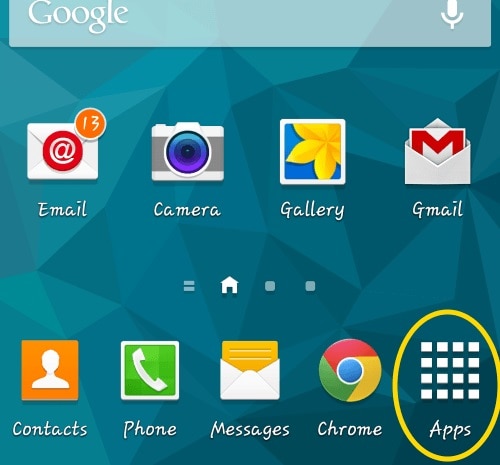
• Πατήστε στην επιλογή Ρυθμίσεις
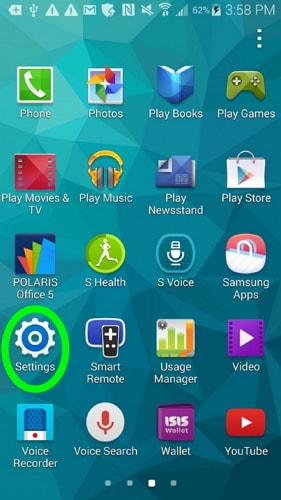
• Πατήστε στην επιλογή Ασφάλεια (ίσως χρειαστεί να κάνετε κύλιση προς τα κάτω στην οθόνη)
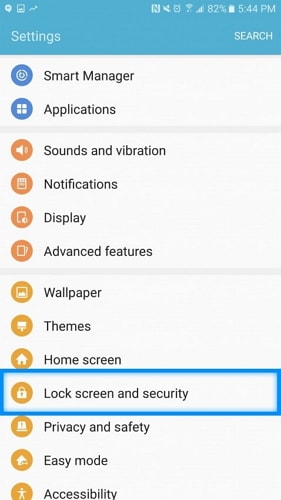
• Πατήστε στην επιλογή Τηλεχειριστήρια από όλες τις άλλες επιλογές
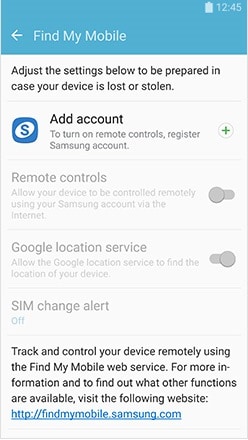
• Εάν έχετε ήδη ρυθμίσει τον λογαριασμό Samsung στο λογαριασμό σας, ίσως χρειαστεί να εισαγάγετε τον κωδικό πρόσβασής σας για τον παλιό λογαριασμό.
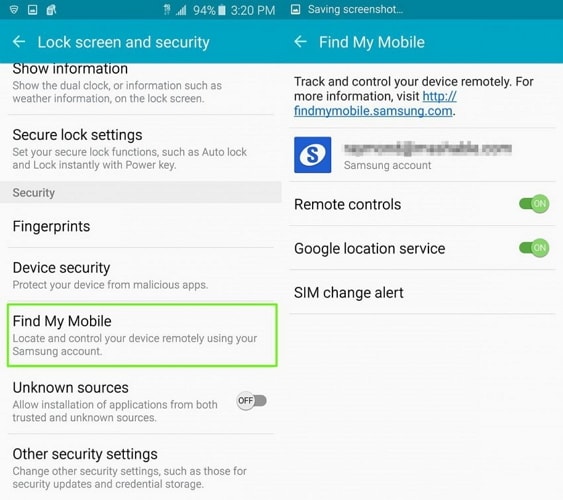
• Ενεργοποιήστε τον πράσινο διακόπτη στο επάνω μέρος της οθόνης για να ενεργοποιήσετε τα χειριστήρια. Εάν δεν έχετε λογαριασμό Samsung στη συσκευή σας, ο διακόπτης θα είναι γκρίζος. Πατήστε προσθήκη λογαριασμού για να δημιουργήσετε τον λογαριασμό σας Samsung (θα μεταφερθείτε στον ιστότοπο της Samsung για να δημιουργήσετε έναν νέο λογαριασμό).
Πώς να χρησιμοποιήσετε την εφαρμογή Find My Phone
Σύνδεση:
• Σε ένα πρόγραμμα περιήγησης στον υπολογιστή σας, μεταβείτε στον ιστότοπο.
• Εάν χρειάζεται, εισαγάγετε τη διεύθυνση email και τον κωδικό πρόσβασής σας και, στη συνέχεια, κάντε κλικ στην επιλογή Είσοδος.
• Θα μεταφερθείτε στη σελίδα «Εντοπισμός του τηλεφώνου μου». Εάν έχετε εγγεγραμμένες πολλές συσκευές, θα πρέπει να επιλέξετε αυτή που θέλετε να χρησιμοποιήσετε.
Τώρα μπορείτε να σκουπίσετε τη συσκευή Samsung χρησιμοποιώντας το Find My Phone. Ακολουθήστε τα απλά βήματα για να σκουπίσετε το τηλέφωνό σας χρησιμοποιώντας αυτήν την εφαρμογή.
Στη σελίδα Εύρεση του τηλεφώνου μου, κάντε κλικ στο Wipe my device.
• Επιλέξτε Σκουπίστε την αφαιρούμενη περιοχή αποθήκευσης ή Επαναφορά εργοστασιακών δεδομένων.

• Κάντε κλικ στην επιλογή Προβολή πλήρους Όρων και Προϋποθέσεων και, στη συνέχεια, κάντε κλικ στο πλαίσιο ελέγχου δίπλα στην επιλογή Συμφωνώ με τους όρους και τις προϋποθέσεις. (Δεν θα μπορείτε να επιλέξετε αυτό το πλαίσιο ελέγχου μέχρι να κάνετε κλικ στην Προβολή πλήρους Όρων και Προϋποθέσεων).

• Εισαγάγετε τον κωδικό πρόσβασης του λογαριασμού Samsung.
• Κάντε κλικ στο Wipe στο κάτω μέρος της σελίδας.
• Κάντε κλικ στο OK για να επιβεβαιώσετε το σκούπισμα. Εάν η συσκευή είναι εκτός σύνδεσης, τότε το σκούπισμα θα γίνει όταν η συσκευή αποκτήσει επόμενη σύνδεση στο Διαδίκτυο.
Μέρος 3: Πώς να σκουπίσετε μόνιμα ένα τηλέφωνο Samsung χρησιμοποιώντας τη γόμα δεδομένων Android
Σε αυτήν την ενότητα θα μάθουμε πώς να σκουπίζετε μόνιμα τις συσκευές Samsung S4 και Samsung Android χρησιμοποιώντας το DrFoneTool – Γόμα δεδομένων (Android) .Αυτή η εργαλειοθήκη έχει πολύ απλή και φιλική διεπαφή χρήστη και τα δεδομένα που διαγράφονται από αυτήν δεν μπορούν να ανακτηθούν. Υποστηρίζει όλες τις συσκευές Android που είναι διαθέσιμες στην αγορά και έχει επίσης το υψηλότερο ποσοστό επιτυχίας στον κλάδο. Το Android Data Eraser προσφέρει μια διαδικασία κλικ σε δύο βήματα, η οποία είναι και χωρίς προβλήματα και 100% ασφαλής. Δεν θα φοβάστε να πουλήσετε το τηλέφωνό σας μετά τη χρήση αυτής της εργαλειοθήκης για τη διαγραφή δεδομένων της Samsung. Βοηθά στη διαγραφή όλων, συμπεριλαμβανομένων φωτογραφιών, επαφών, μηνυμάτων, αρχείων καταγραφής κλήσεων και όλων των προσωπικών δεδομένων

DrFoneTool – Γόμα δεδομένων (Android)
Διαγράψτε πλήρως τα πάντα στο Android και προστατέψτε το απόρρητό σας
- Απλή διαδικασία με κλικ.
- Σκουπίστε το Android σας εντελώς και μόνιμα.
- Διαγράψτε φωτογραφίες, επαφές, μηνύματα, αρχεία καταγραφής κλήσεων και όλα τα προσωπικά δεδομένα.
- Υποστηρίζει όλες τις συσκευές Android που είναι διαθέσιμες στην αγορά.
Ας δούμε τα λίγα παρακάτω βήματα πολύ προσεκτικά για να ξέρουμε πώς να σκουπίζετε εντελώς ένα τηλέφωνο Samsung με τη βοήθεια της Γόμας δεδομένων Android
Βήμα 1 Εγκαταστήστε την εργαλειοθήκη DrFoneTool – Android Data Eraser σε έναν υπολογιστή
Πρώτα, κατεβάστε και εγκαταστήστε το εργαλείο γόμα δεδομένων Android στον υπολογιστή σας όπως ακριβώς εγκαθιστάτε οποιοδήποτε άλλο λογισμικό από τον ιστότοπο DrFoneTool. Στη συνέχεια, κάντε κλικ στις Επιλογές «Γόμα δεδομένων».

Βήμα 2 Συνδέστε το τηλέφωνο Samsung στον υπολογιστή και, στη συνέχεια, ενεργοποιήστε το USB Debugging
Τώρα, συνδέστε τη συσκευή σας Samsung Android με τη βοήθεια ενός καλωδίου USB και βεβαιωθείτε ότι έχετε ενεργοποιήσει τον εντοπισμό σφαλμάτων USB, εάν σας ζητηθεί. Η συσκευή θα πρέπει να αναγνωριστεί και να συνδεθεί μέσα σε λίγα δευτερόλεπτα από το ίδιο το κιτ εργαλείων.

Βήμα 3 Επιλέξτε Διαγραφή –
Τώρα, μπορείτε να δείτε ένα παράθυρο και θα σας ζητήσει να ‘Διαγράψετε όλα τα δεδομένα’. Αγγίξτε το για να συνεχίσετε με τη διαδικασία και στη συνέχεια θα σας ζητηθεί να πληκτρολογήσετε τη λέξη «διαγραφή» στο πλαίσιο που δίνεται ως επιβεβαίωση της ενέργειάς σας. Απλά μια υπενθύμιση, δεν μπορείτε να αναιρέσετε αυτήν τη διαδικασία και όλα τα δεδομένα σας θα διαγραφούν.

Βήμα 4. Ξεκινήστε να διαγράφετε το τηλέφωνό σας Samsung τώρα
Τώρα, η συσκευή σας είναι έτοιμη για διαγραφή και θα επιβεβαιωθείτε ότι έχει ξεκινήσει η διαδικασία διαγραφής. Αυτό μπορεί να διαρκέσει λίγο, γι’ αυτό κάντε υπομονή και αφήστε τη συσκευή να ολοκληρώσει την εργασία της. Μετά την ολοκλήρωση θα επιβεβαιωθείτε με μήνυμα.

Βήμα 5 Τέλος, «επαναφέρετε τις εργοστασιακές ρυθμίσεις» της συσκευής σας για να διαγράψετε όλες τις ρυθμίσεις από το κινητό.
Τώρα, αυτή η εργαλειοθήκη έχει διαγράψει με επιτυχία όλα τα δεδομένα σας και πρέπει να κάνετε επαναφορά εργοστασιακών ρυθμίσεων στη συσκευή σας για να διαγράψετε όλες τις ρυθμίσεις. Τώρα, κανένας δεν μπορεί να έχει πρόσβαση στο περιεχόμενο αυτής της συσκευής στο μέλλον και το κιτ εργαλείων διέγραψε με επιτυχία όλα τα περιεχόμενα από τη συσκευή σας Samsung Android.

Κάθε πρωτάρης που δεν ξέρει πώς να σκουπίζει το Samsung S4 μπορεί να χρησιμοποιήσει αυτήν τη μέθοδο για να σκουπίσει τη συσκευή του.

Τώρα θα επιβεβαιωθείτε με ένα μήνυμα ότι η συσκευή σας έχει διαγραφεί με επιτυχία.
Οι δύο προηγούμενες μέθοδοι μπορεί να φαίνονται σχετικά εύκολες, αλλά είναι πολύ ανασφαλείς. Επειδή, έχει ήδη αποδειχθεί ότι τα δεδομένα που διαγράφονται με επαναφορά εργοστασιακών ρυθμίσεων μπορούν εύκολα να ανακτηθούν. Επομένως, θα συνιστούσα ανεπιφύλακτα τη χρήση του Android Data Eraser για να σκουπίσετε εντελώς οποιαδήποτε συσκευή. Όσοι θέλουν να μάθουν πώς να σκουπίζουν το Samsung s4 πρέπει να χρησιμοποιήσουν αυτήν τη μέθοδο επειδή είναι πολύ ασφαλής. Ελπίζω να περάσατε υπέροχα διαβάζοντας αυτό το άρθρο!
πρόσφατα άρθρα

